Así es cómo puedes exportar datos con Additio App.
Índice:
1. Exportación de todos los datos
2. Exportar datos de un grupo (app)
Exportación de todos los datos:
A continuación, te proporcionamos un vídeo tutorial en dónde podrás descubrir cómo exportar todos tus datos cómodamente.
El formato XLSX es una extensión de archivo utilizado exclusivamente por Excel que te permitirá visualizar los comentarios, colores condicionales e iconos definidos en el grupo.
El CSV es un formato de exportación de datos sin formato que se puede abrir en cualquier programa de editor de texto pero que no tiene en cuenta los aspectos gráficos mencionados anteriormente.
NOTAS:
- Encontrarás también esta opción en el menú de los 3 puntos verticales de cada grupo (solo en la versión web).
- Con esta opción también podrás exportar la planificación desde la versión Web.
Exportar datos de un grupo (app)
Entra en el grupo que deseas exportar datos, pulsa el menú de los 3 puntos verticales de la parte superior derecha de la pantalla y selecciona la opción Compartir/Copiar y Exportar datos.
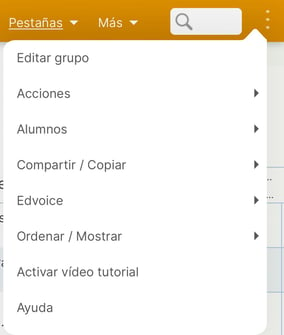
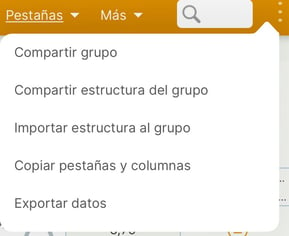
A continuación te aparecerá una ventana en la que podrás seleccionar los datos a exportar: Listado de los datos personales del grupo, listado de notas (evaluaciones) del grupo, listado de asistencia del grupo y listado de asistencia del grupo (sólo anomalías).
-jpeg.jpeg?width=307&height=446&name=WhatsApp%20Image%202023-11-15%20at%2015-29-53%20(1)-jpeg.jpeg)
En la parte inferior aparece la opción Configuración, en la que puedes definir el tipo de Separador CSV (, o ;) y la codificación del archivo (ISO Latin 1 o UTF-8) .
Una vez seleccionados los datos a exportar, aparecerá una previsualización del documento, pulsa Enviar y podrás escribir el mail de destino donde quieres recibir el documento en formato .csv (se puede abrir con Excel). Si escoges exportar informes Diario de clases lo recibirás en formato pdf si tienes un iPad y en .doc si dispones de una tableta Android.
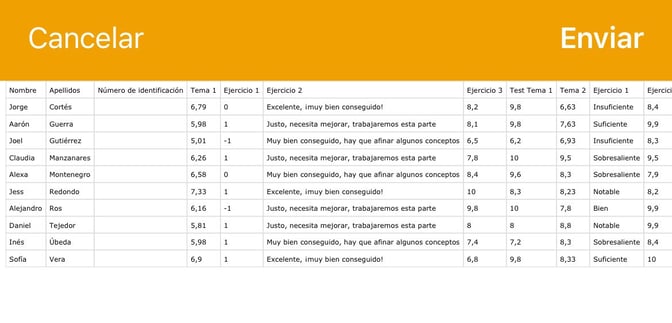
NOTA: Las capturas de pantalla de éste tutorial se han hecho en la versión app de un móvil iOS, en Android el proceso es el mismo.
.png?height=120&name=MicrosoftTeams-image%20(6).png)